Photoshop中自制毛发笔刷绘画飘逸的长发
作者 不详 来源 背后 发布时间 2010-03-08
一张优秀的人物CG除了精致的五官以外。柔顺的头发同样也是不可缺的。想象一下那随风而摆的发丝是那么轻盈曼妙。。。心动了吧,还等什么,赶快和我一起来绘制飞扬的青丝吧。
最终效果

1、新建一个大小为64 * 64像素的文档,放大到300%,选择铅笔工具,模式为“溶解”,画笔大小为1像素,如下图。
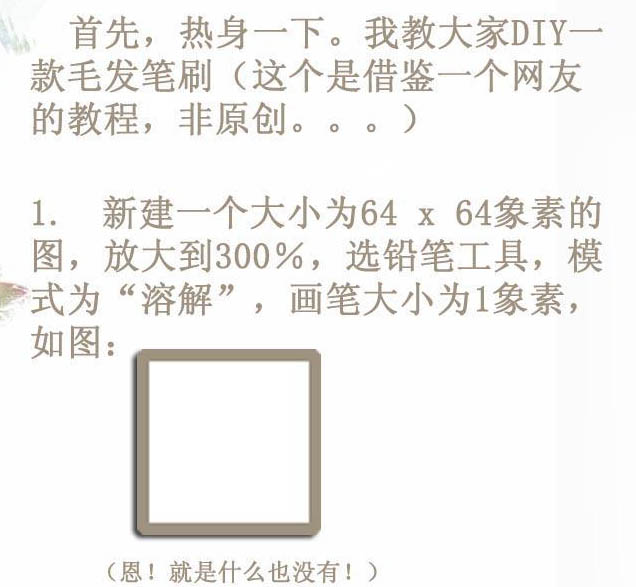
2、在图上胡乱点一些点。
3、选择滤镜 > 模糊 > 高斯模糊,数值为:0.4,效果如下图。
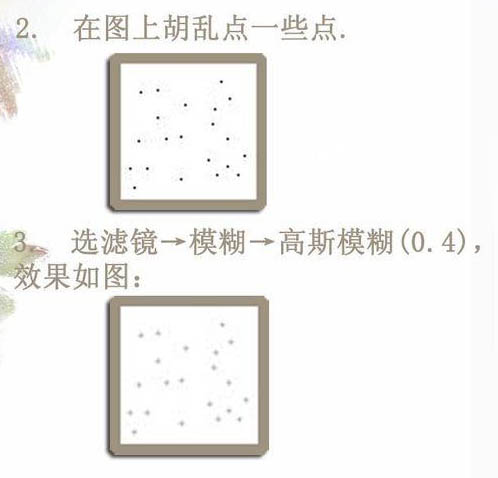
4、选择菜单:编辑 > 定义画笔,名字为“毛发”。接下来选画笔工具,模式为“正常”,在“画笔预设”窗口把间距设为1像素,如下图。
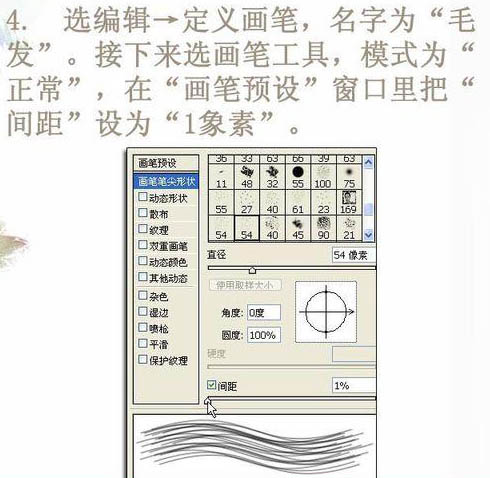
5、再把画笔存为新画笔,名字自定,把刚才那个名字为“毛发”的删除。这样画笔就制成了。
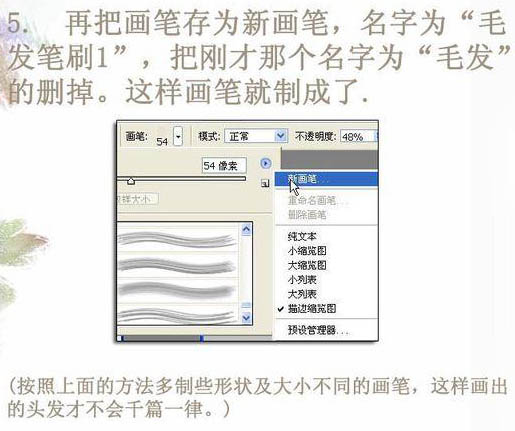
当然绘制头发还有一种不错的方法,就是复制路径。用路径选择工具点你要复制的路径,同时按住Alt键,移动鼠标,就能复制路径了。
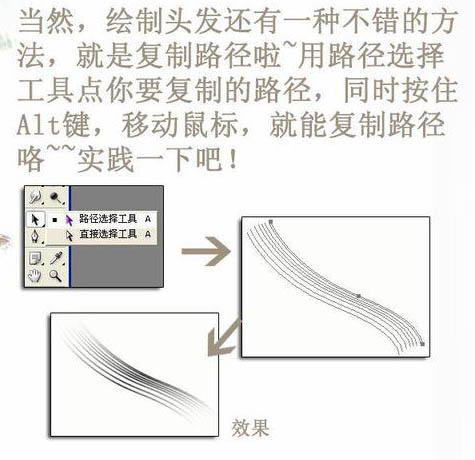
现在开始制作头发:
1、选择你喜欢的头发颜色,我这里的颜色是:#69400A,用柔角的大笔触画出头发的大体形状。
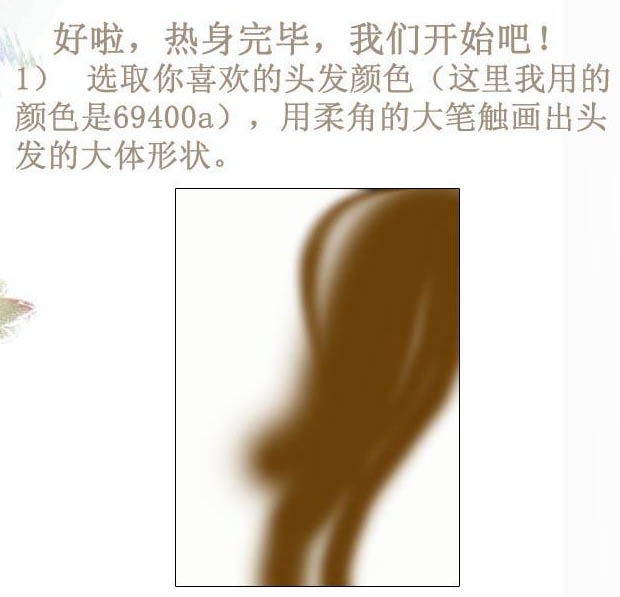
| 12下一页 |